La popularité de Discord auprès des joueurs a entraîné un grand nombre de téléchargements de cette application. Une question fréquemment posée récemment est : comment diffuser Netflix sur Discord ? Si vous possédez un compte Netflix et que vous souhaitez partager des films sur Discord sans rencontrer l’écran noir, vous êtes au bon endroit. Cet article vous expliquera comment partager Netflix sur Discord.
Comment projeter l’écran de Netflix sur Discord sans écran noir
En abordant la question de la diffusion de Netflix sur Discord, de nombreux utilisateurs ont rencontré un problème d’écran noir. Plusieurs facteurs peuvent expliquer l’apparition de cet écran noir lors de votre diffusion. Voici quelques causes possibles :
- Un trop grand nombre d’applications en cours d’exécution en arrière-plan sur votre ordinateur peut perturber la diffusion vidéo sur Discord, entraînant un écran noir pour vos spectateurs.
- Une connexion Internet instable sur votre PC peut interrompre le processus de diffusion.
- Netflix utilise le système de gestion des droits numériques (DRM) pour empêcher le piratage de ses films.
- Les bloqueurs de publicité ou les paramètres de blocage de toutes les publicités sur Google Chrome peuvent empêcher la diffusion correcte de votre film Netflix.
- L’accélération matérielle de Google Chrome peut ne pas être compatible avec la diffusion du film Netflix.
- L’accélération matérielle peut être activée sur Discord, ce qui cause des problèmes de diffusion.
- La personne qui diffuse le film est peut-être en mode plein écran, ce qui empêche les spectateurs de regarder correctement le film.
- L’option « Dernière technologie » permet de diffuser des films Netflix en haute qualité, mais ce paramètre peut provoquer un écran noir car il consomme beaucoup de bande passante.
- Les fichiers de cache accumulés par l’application Discord peuvent être trop nombreux et ralentir la diffusion.
- Un système d’exploitation Windows ou des pilotes graphiques obsolètes peuvent ne pas être compatibles avec une application comme Discord.
La diffusion de Netflix sur Discord n’est pas considérée comme légale, car elle enfreint les conditions générales de Netflix. L’aspect légal dépend également des lois de votre pays. Ce peut être moins problématique si vous diffusez pour un cercle d’amis. Les spectateurs voient souvent un écran noir à la place du film Netflix, en raison du DRM configuré pour prévenir le piratage. Ils peuvent entendre l’audio, mais ne voient qu’un écran noir. Voici des méthodes pour diffuser sans cet écran noir.
Note : Si vous avez des doutes sur les étapes de partage d’écran de Netflix sur Discord, suivez attentivement le guide.
Solutions de dépannage de base
Avant d’essayer les solutions plus avancées, essayez ces conseils de base. Il arrive qu’une solution simple résolve le problème.
- Fermez toutes les applications d’arrière-plan en utilisant le Gestionnaire des tâches pour diffuser des films sur Discord sans écran noir.
- Quittez le mode plein écran en appuyant sur la touche Échap.
- Vérifiez votre connexion Wi-Fi et connectez votre PC à une connexion stable et rapide.
- Fermez l’application Discord en faisant un clic droit sur l’icône dans la barre d’état système, puis sélectionnez « Quitter Discord ». Redémarrez ensuite l’application.
Méthode 1 : Exécuter Discord en tant qu’administrateur
Cette méthode vous permet d’exécuter Discord avec les privilèges d’administrateur, ce qui réduit les perturbations durant la diffusion. Suivez ces étapes :
Note : Vous devez avoir un compte administrateur sur votre PC pour utiliser cette méthode.
1. Appuyez simultanément sur les touches Windows + D pour accéder au Bureau.
2. Faites un clic droit sur l’application Discord et sélectionnez « Exécuter en tant qu’administrateur » dans le menu contextuel.
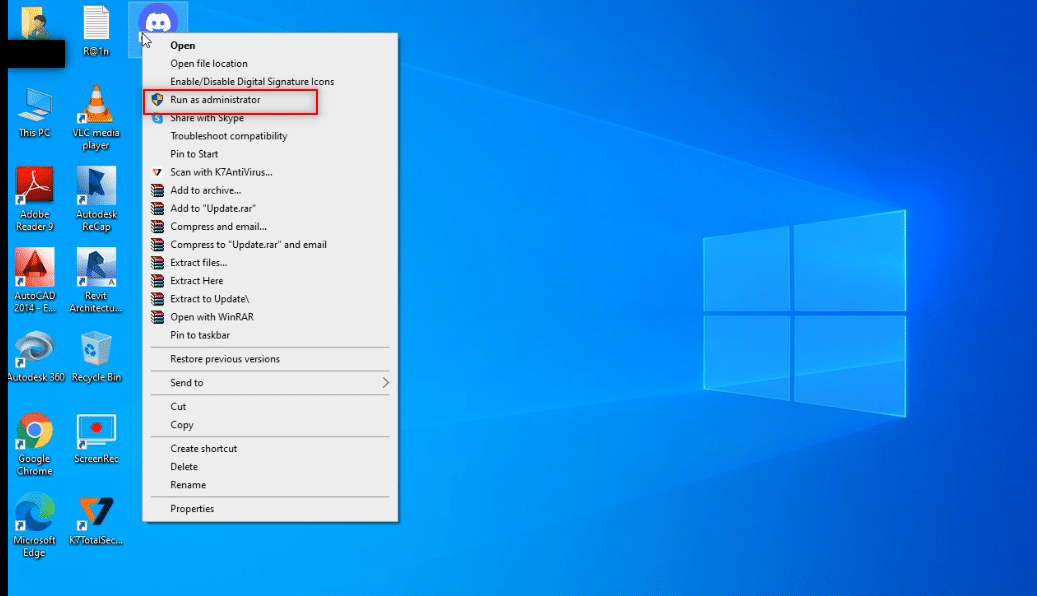
Méthode 2 : Exécuter Discord en mode de compatibilité
Cette méthode permet d’exécuter Discord en mode Compatibilité, ce qui peut résoudre des problèmes d’incompatibilité. Suivez ces étapes :
1. Appuyez simultanément sur les touches Windows + D pour accéder au bureau.
2. Faites un clic droit sur l’application Discord et sélectionnez « Propriétés » dans le menu contextuel.
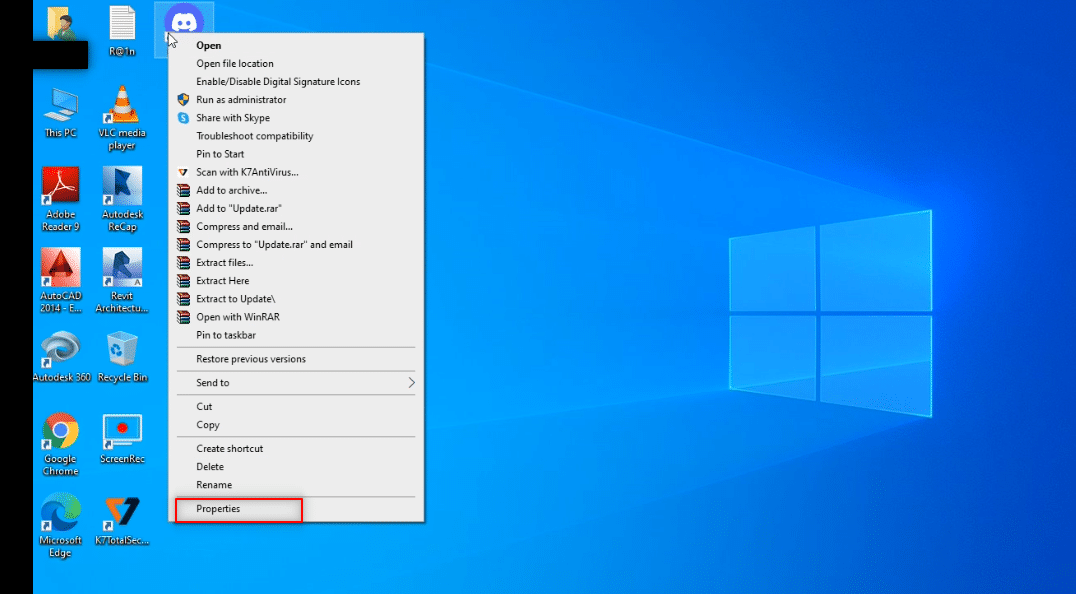
3. Accédez à l’onglet « Compatibilité » dans la nouvelle fenêtre.
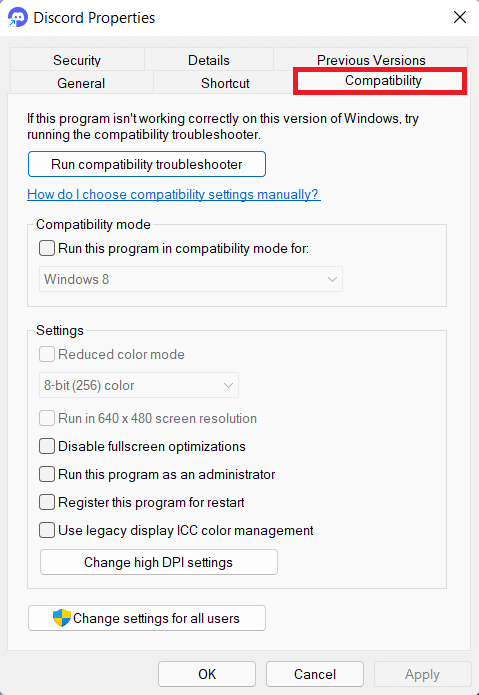
4. Cochez la case « Exécuter ce programme en mode de compatibilité pour : ».
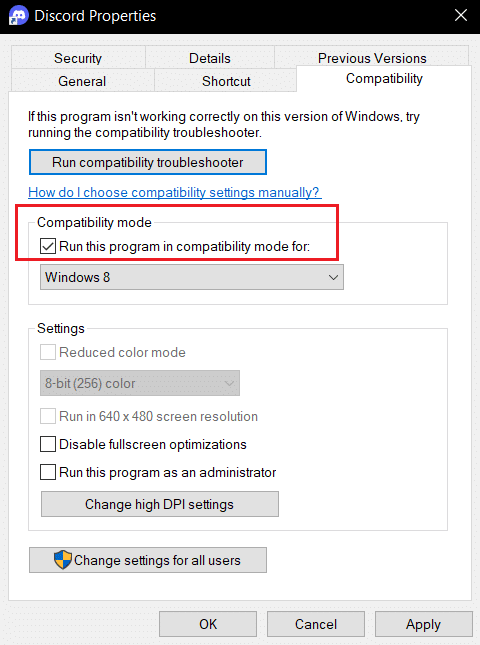
5. Cliquez sur « Appliquer » puis sur « OK ».
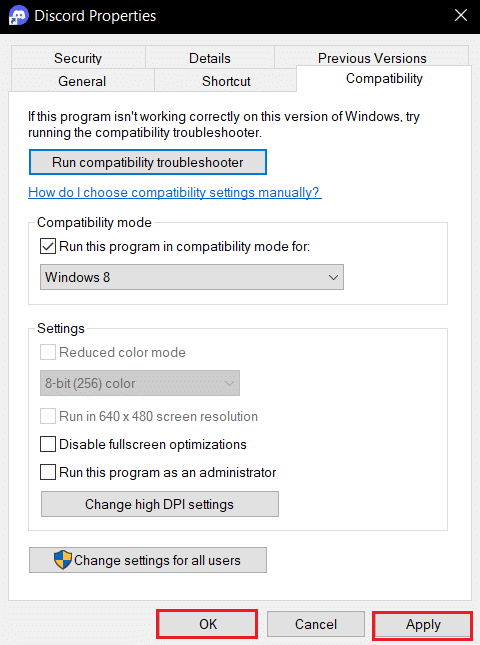
Méthode 3 : Mettre à jour l’application Discord
Pour diffuser Netflix sans écran noir, il peut être nécessaire de mettre à jour Discord. L’application vérifie normalement les mises à jour à chaque lancement. Voici comment mettre à jour manuellement :
1. Appuyez sur la touche Windows, tapez « %LocalAppData% » et appuyez sur Entrée.
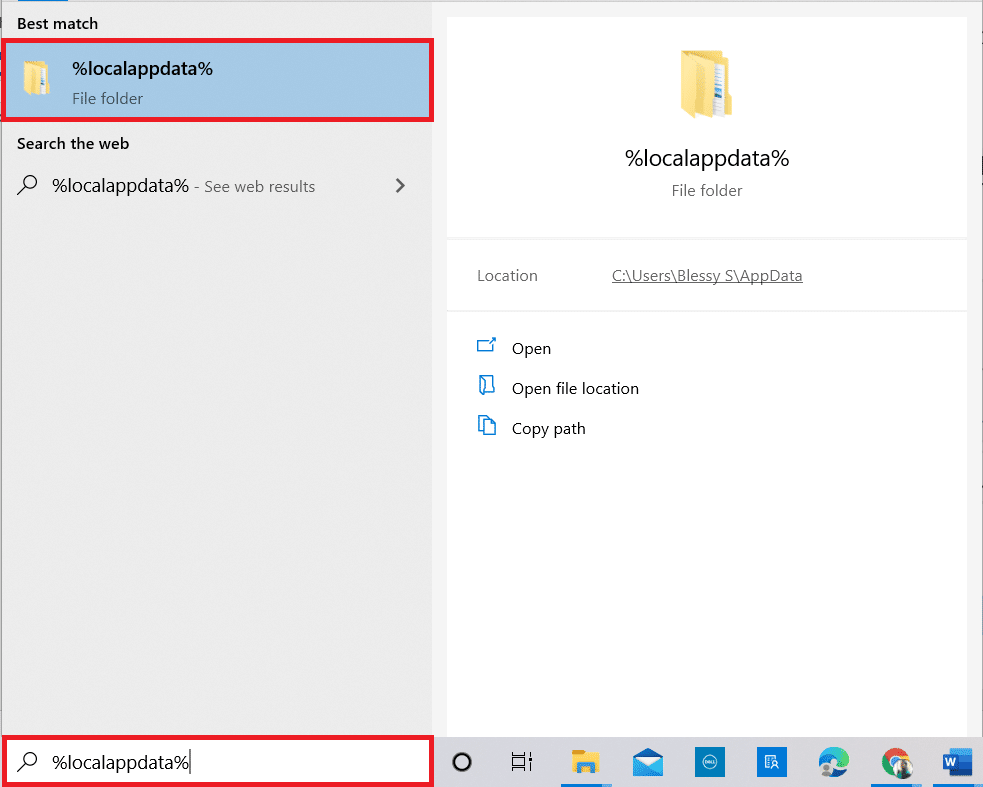
2. Double-cliquez sur le dossier « Discord » pour l’ouvrir.
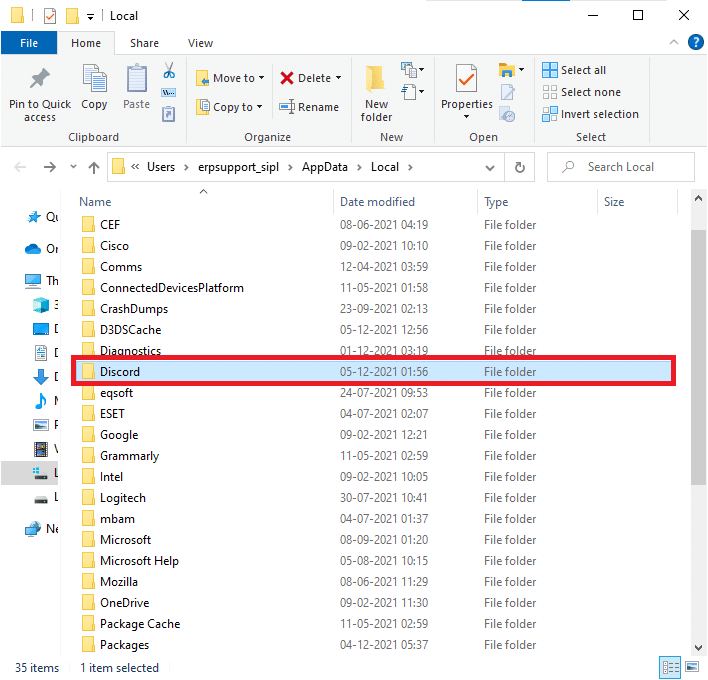
3. Double-cliquez pour exécuter l’application de mise à jour et attendez que le processus soit terminé.
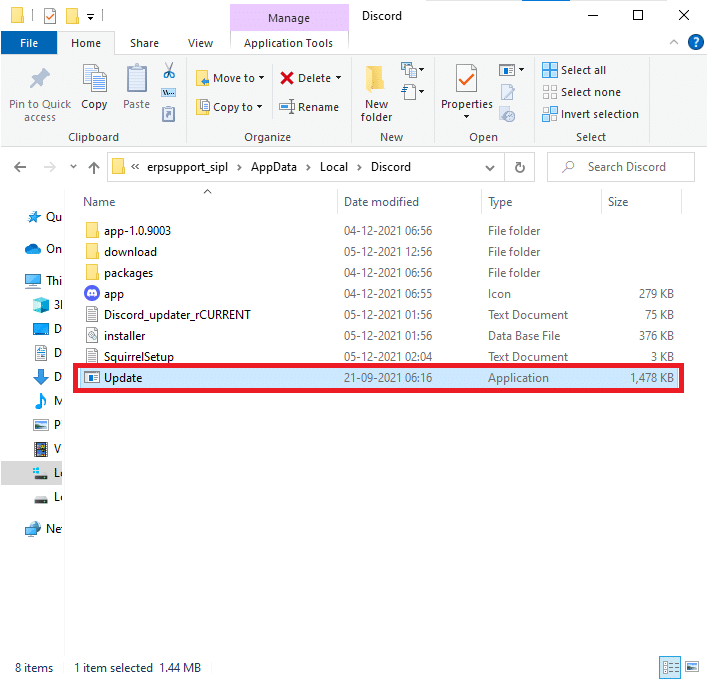
4. Enfin, relancez Discord.
Méthode 4 : Réinitialiser les paramètres vocaux de Discord
Réinitialiser les paramètres vocaux et vidéo peut améliorer l’audio de votre diffusion et supprimer des perturbations potentielles.
1. Lancez Discord sur votre PC.
2. Cliquez sur l’icône « Paramètres utilisateur » à côté de votre nom de compte en bas à gauche.
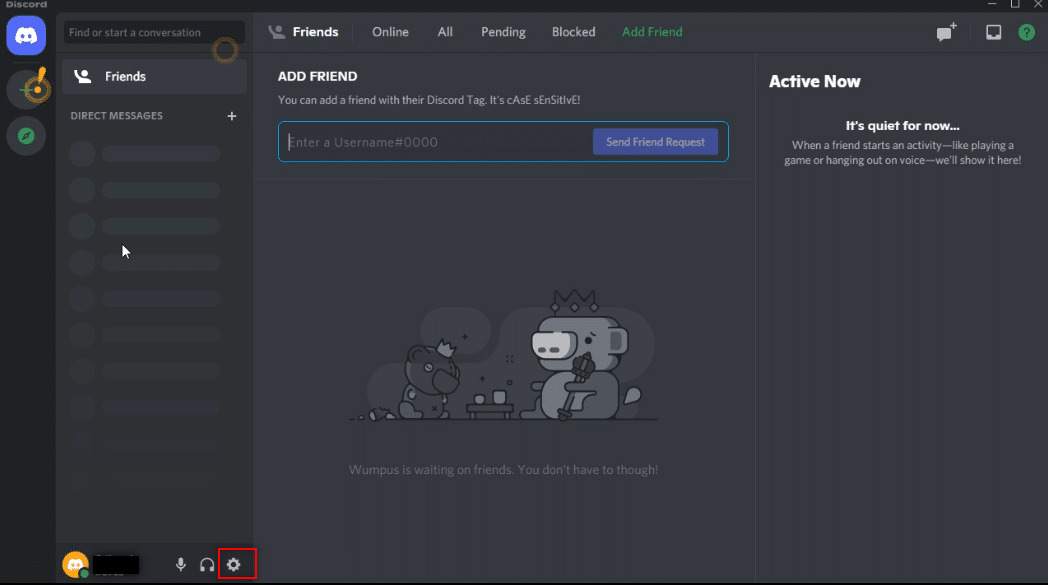
3. Dans le volet de gauche, cliquez sur « Voix et vidéo » dans « PARAMÈTRES DE L’APPLICATION ».
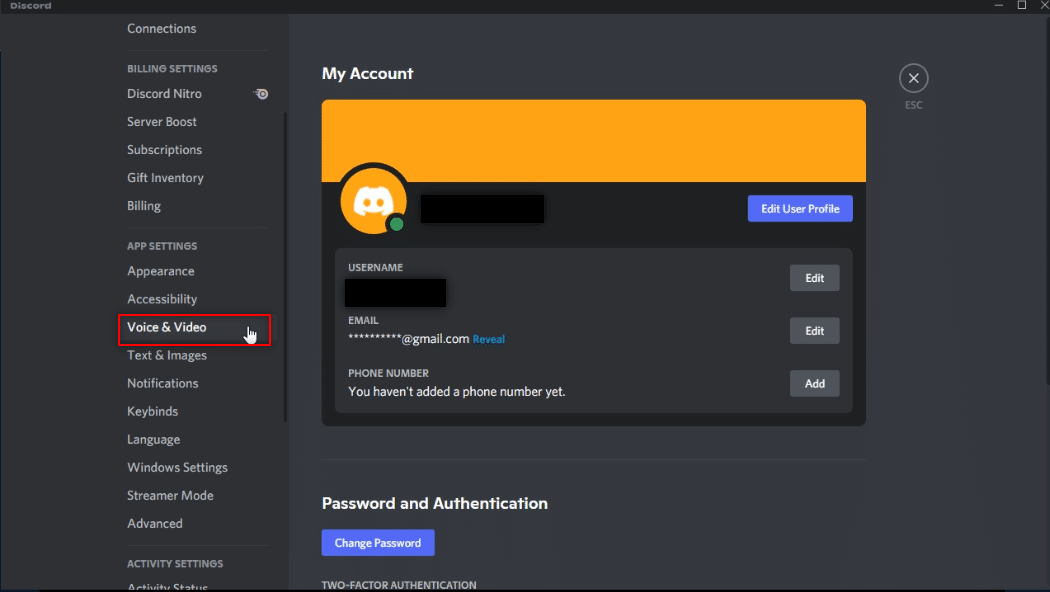
4. Faites défiler et cliquez sur « Réinitialiser les paramètres vocaux ».
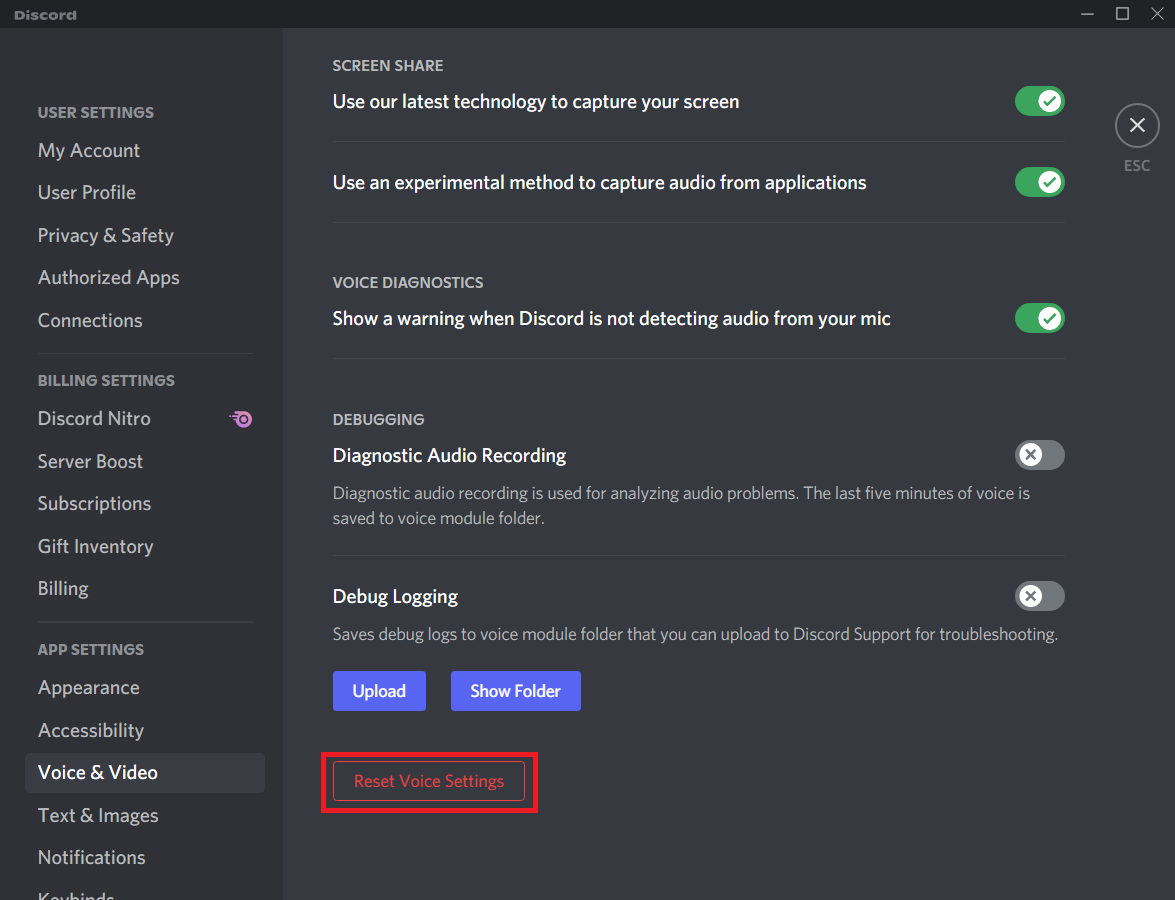
Méthode 5 : Désactiver l’option « Dernière technologie »
L’option « Utiliser notre dernière technologie » permet de partager votre écran en haute résolution. Désactiver cette option peut résoudre l’écran noir. Voici comment faire :
1. Lancez Discord.
2. Cliquez sur l’icône « Paramètres utilisateur ».

3. Dans le volet de gauche, cliquez sur « Voix et vidéo ».
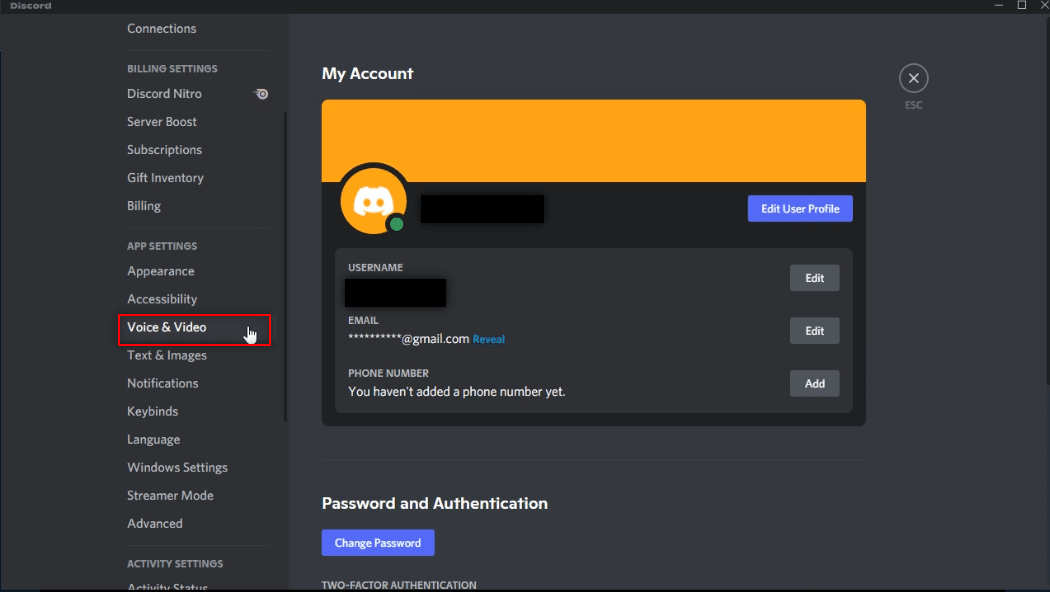
4. Faites défiler et désactivez « Utiliser notre dernière technologie pour capturer votre écran » sous l’onglet « PARTAGE D’ÉCRAN ».
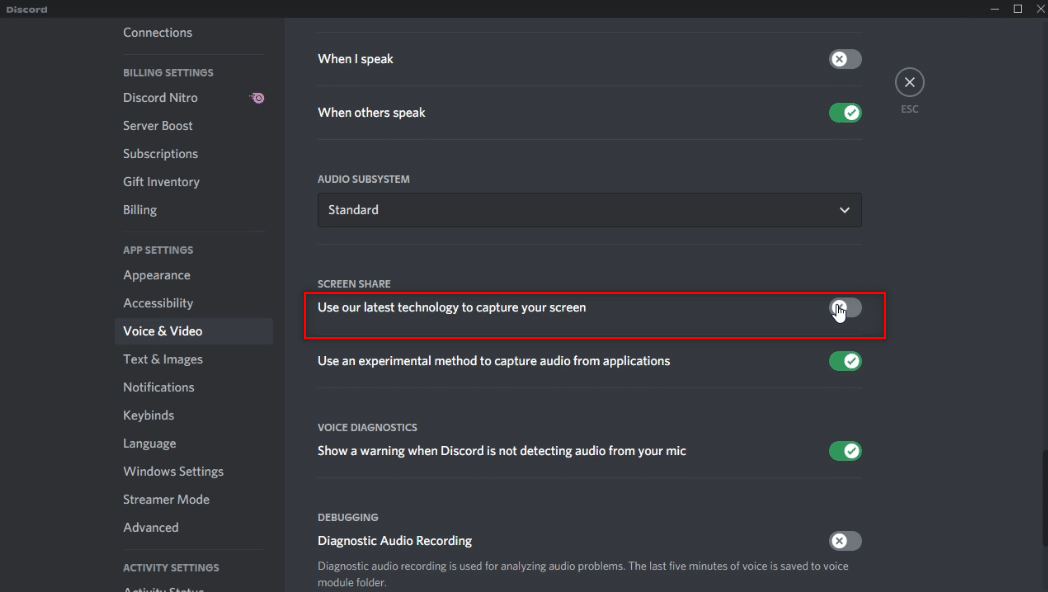
5. Relancez Discord.
Méthode 6 : Désactiver l’accélération matérielle de Discord (si applicable)
Désactiver l’accélération matérielle sur Discord peut résoudre le problème d’écran noir lors de la diffusion.
1. Lancez Discord.
2. Cliquez sur l’icône « Paramètres utilisateur ».
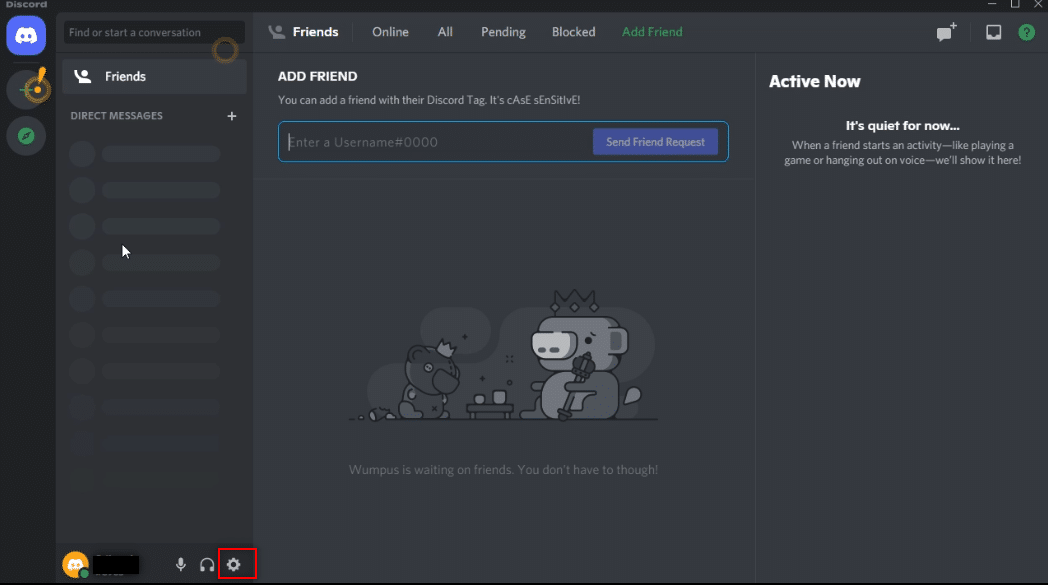
3. Cliquez sur l’onglet « Avancé » sous « PARAMÈTRES DE L’APPLICATION ».
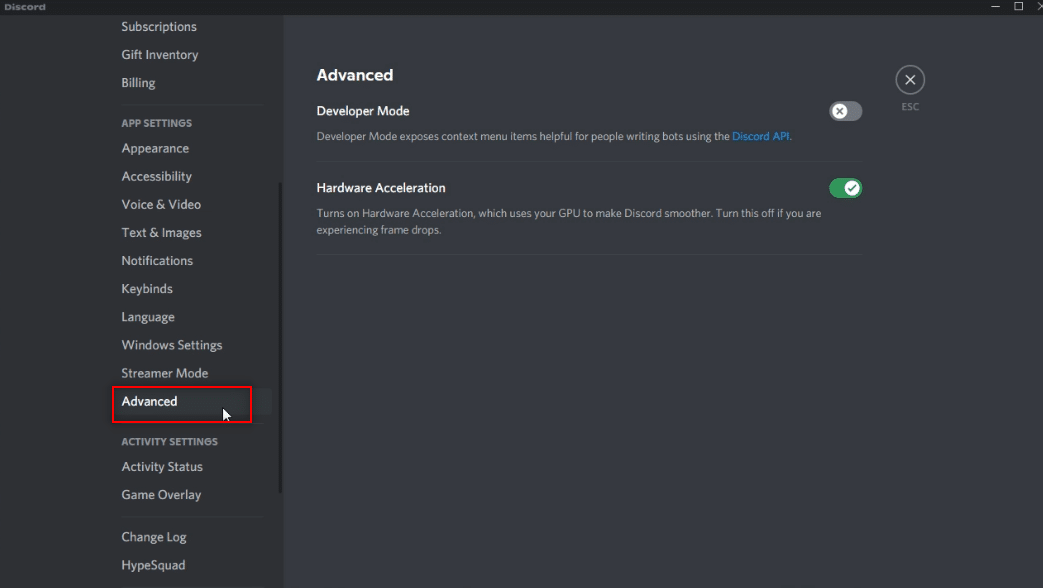
4. Dans le volet de droite, désactivez l’option « Accélération matérielle ».
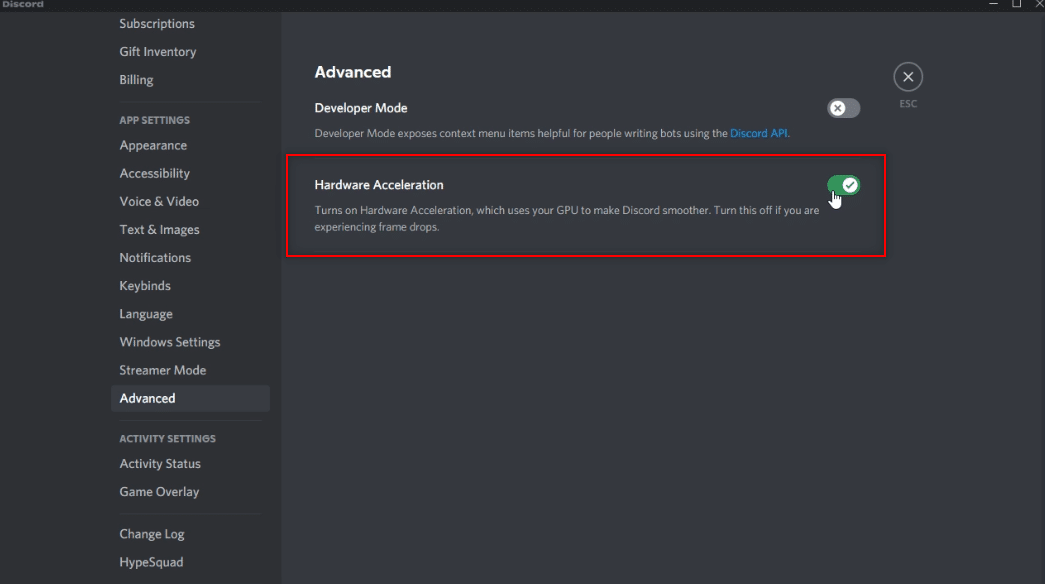
5. Cliquez sur « OK » dans la fenêtre de confirmation pour désactiver l’accélération matérielle.
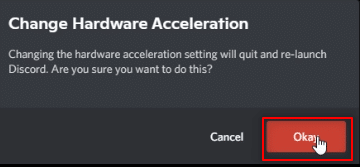
Méthode 7 : Supprimer les fichiers cache de Discord
Les fichiers cache de Discord peuvent perturber la diffusion. Voici comment les supprimer :
1. Tapez « %appdata% » dans la barre de recherche Windows et ouvrez le dossier.
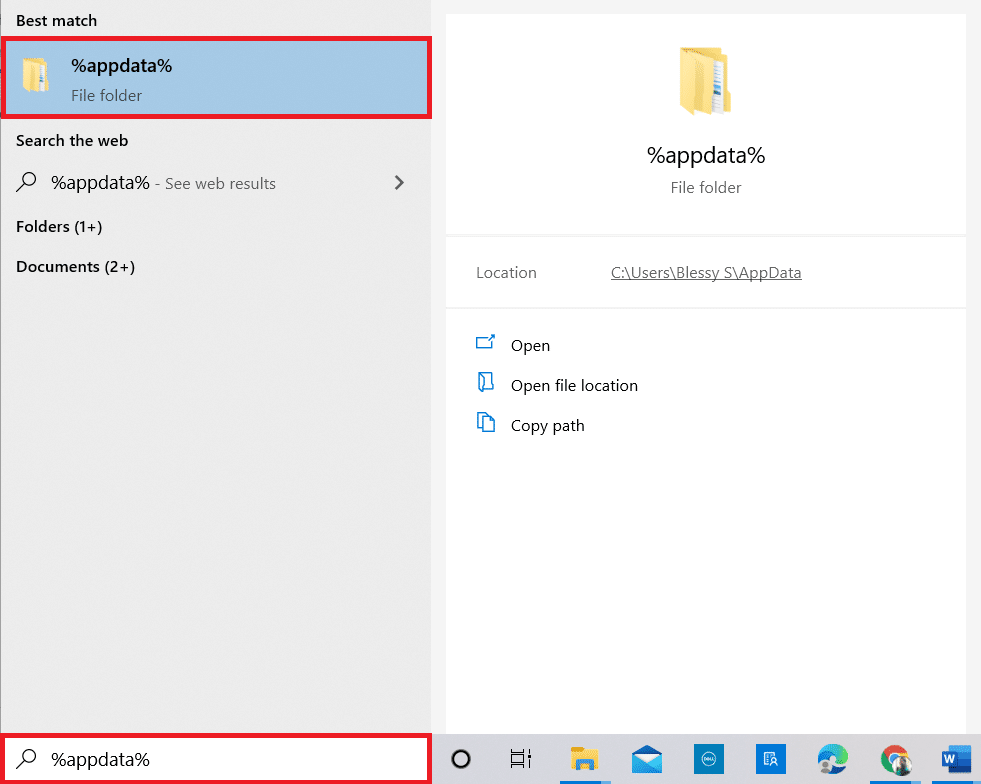
2. Double-cliquez sur le dossier « Discord » pour l’ouvrir.
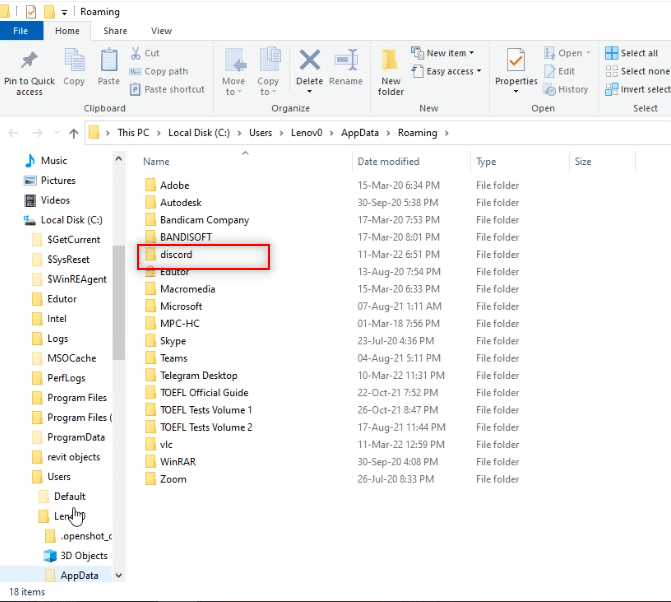
3. Faites un clic droit sur le dossier « Cache » et sélectionnez « Supprimer ».

4. De même, supprimez le dossier « Local Storage ».
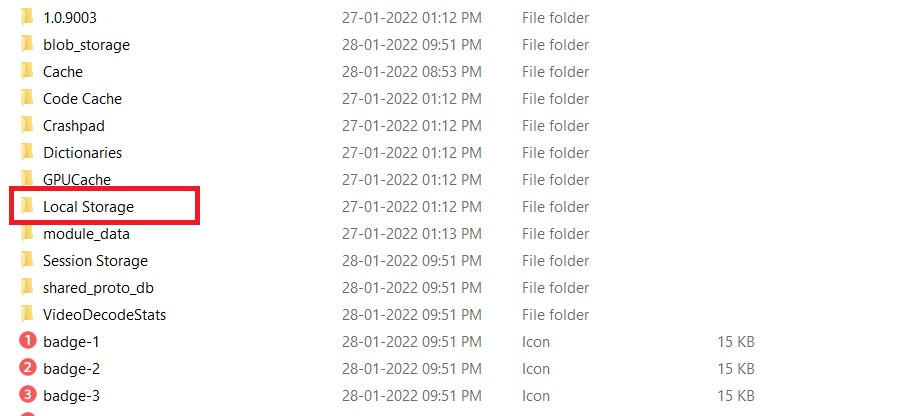
Méthode 8 : Désactiver les bloqueurs de publicité Chrome
Les bloqueurs de publicité sur Chrome peuvent interférer avec la diffusion. Voici comment les désactiver :
1. Cliquez sur Démarrer, tapez « Chrome » et appuyez sur Entrée.
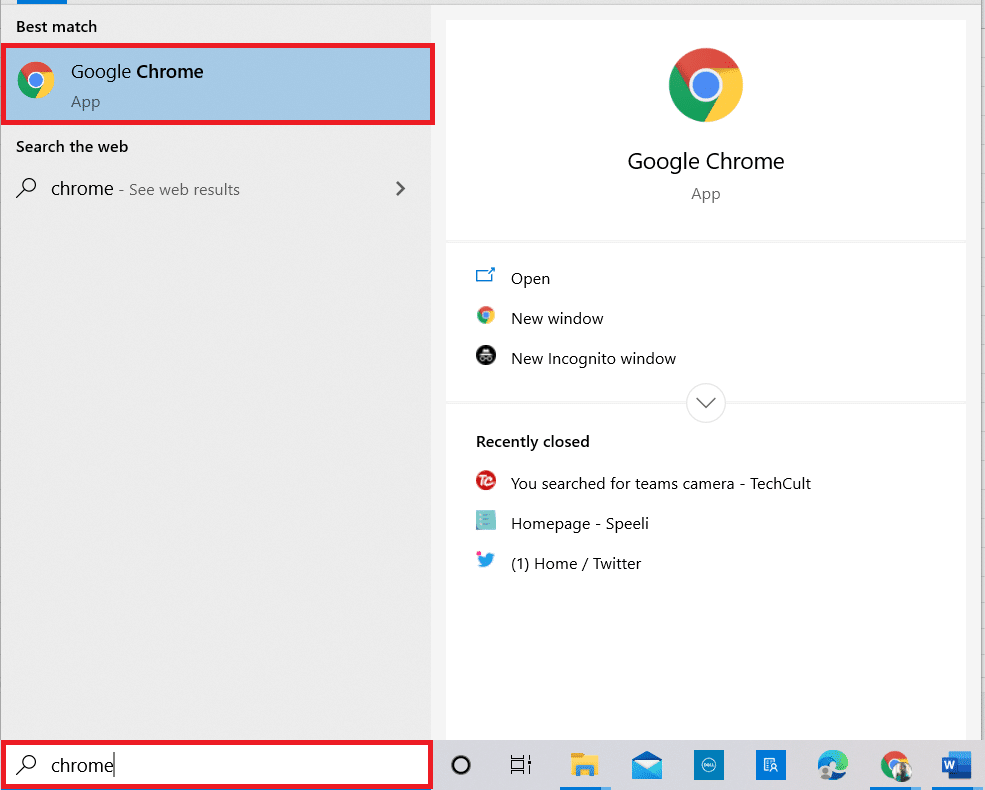
2. Cliquez sur les trois points verticaux en haut à droite.
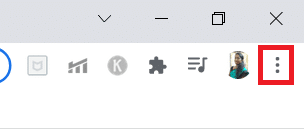
3. Sélectionnez « Paramètres ».
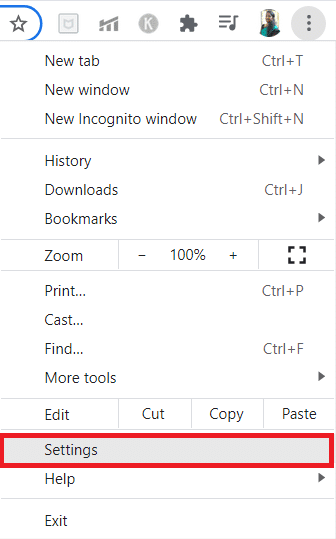
4. Cliquez sur l’onglet « Confidentialité et sécurité ».
5. Choisissez « Paramètres du site ».
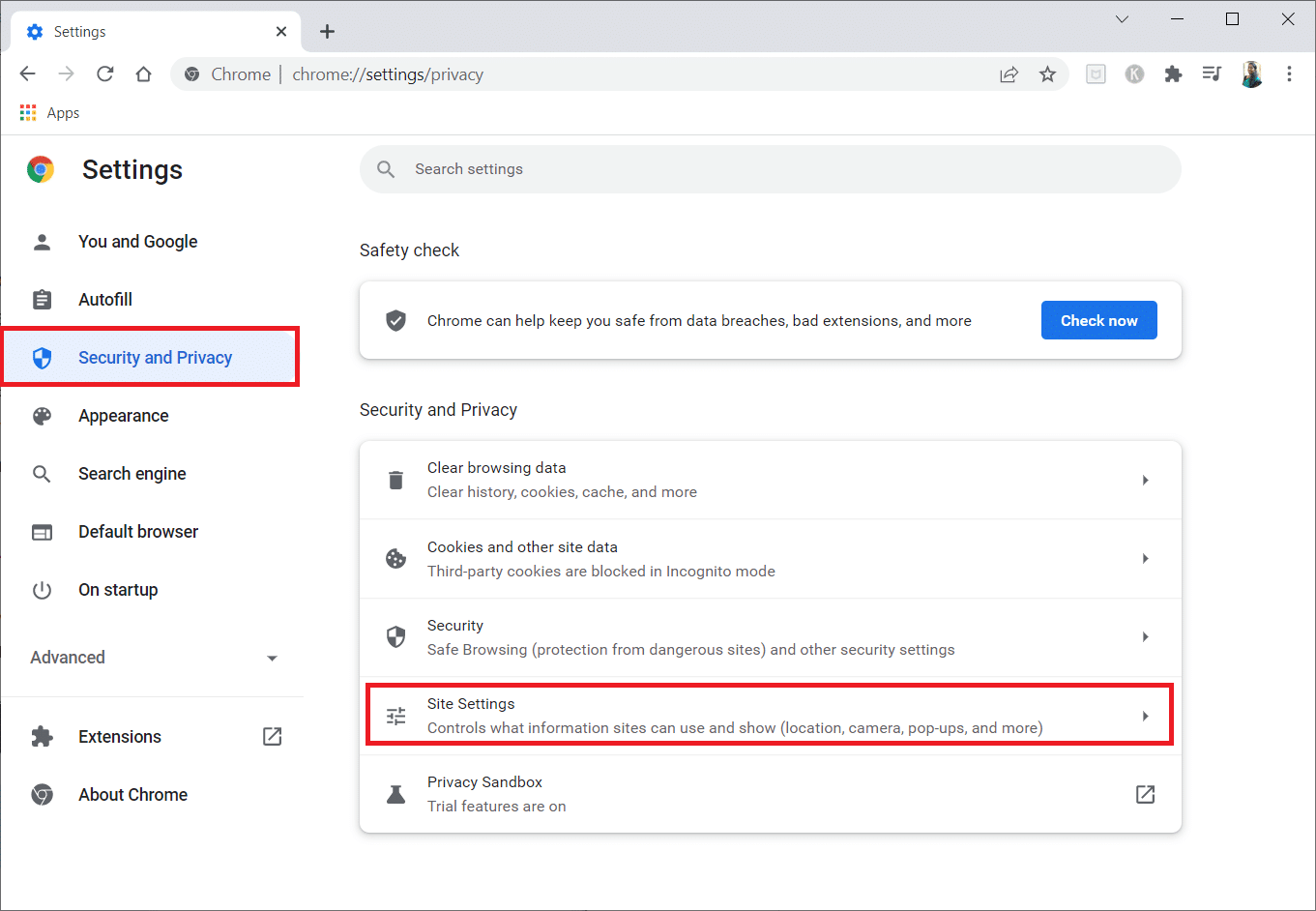
6. Faites défiler et développez « Paramètres de contenu supplémentaires ».
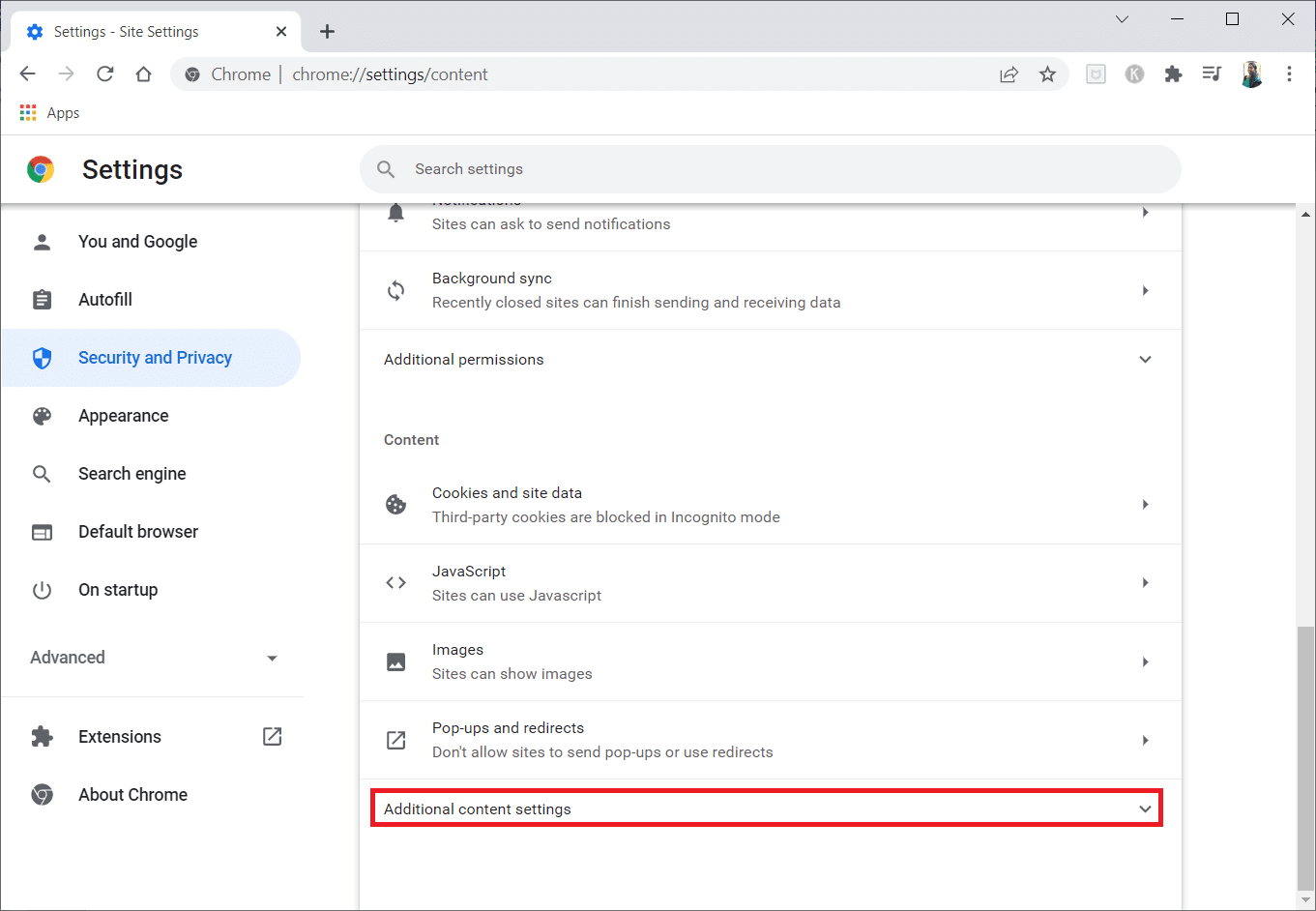
7. Cliquez sur « Annonces ».
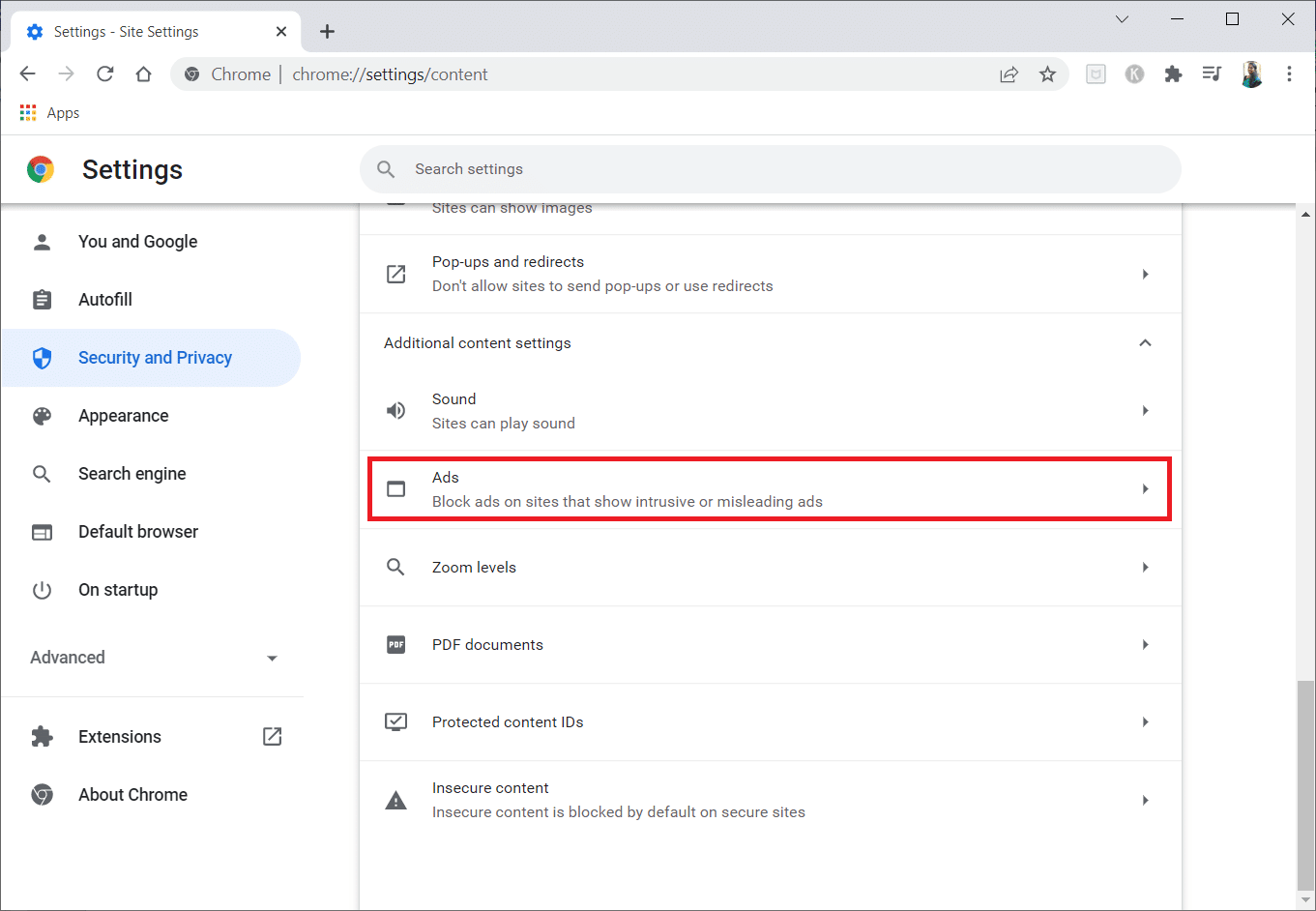
8. Sélectionnez « Tous les sites peuvent vous montrer des publicités » pour désactiver les bloqueurs de publicité.
Note : Il s’agit de désactiver le blocage des publicités intrusives. Il peut y avoir des perturbations publicitaires lors de la diffusion.
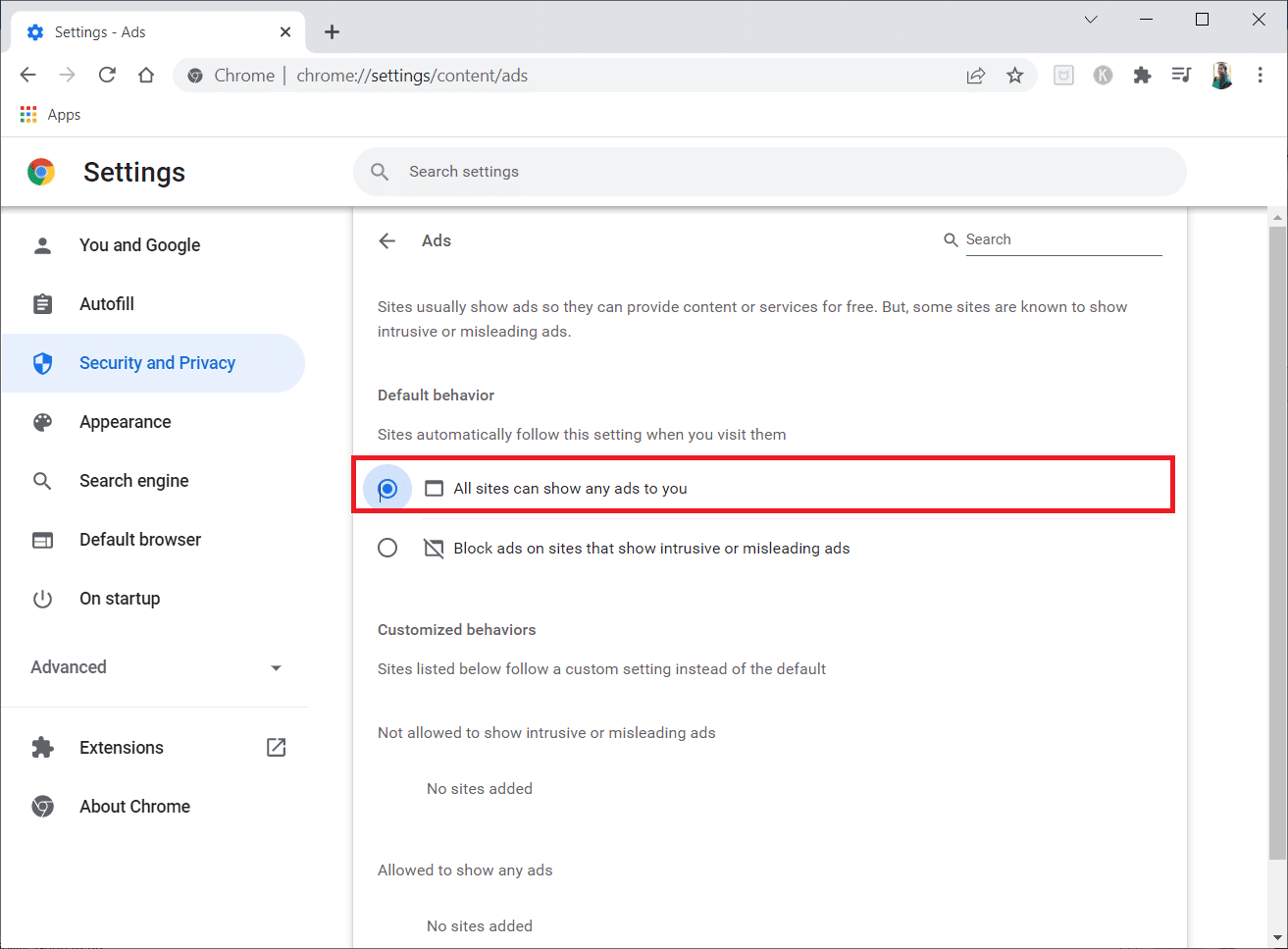
Méthode 9 : Désactiver l’accélération matérielle de Chrome (si applicable)
Désactiver l’accélération matérielle de Chrome peut contourner le DRM de Netflix. Voici comment faire :
1. Ouvrez Chrome, cliquez sur les trois points verticaux.
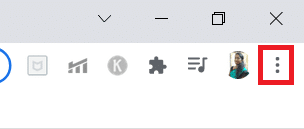
2. Cliquez sur « Paramètres ».
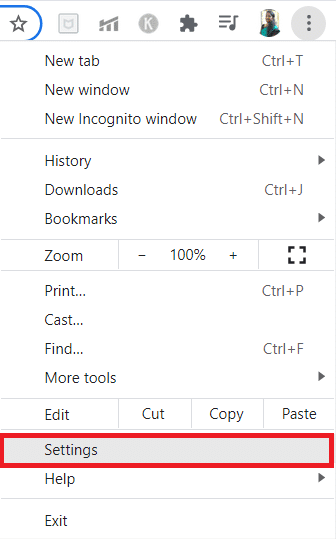
3. Dans le volet de gauche, développez l’onglet « Avancé ».
4. Sélectionnez « Système ».
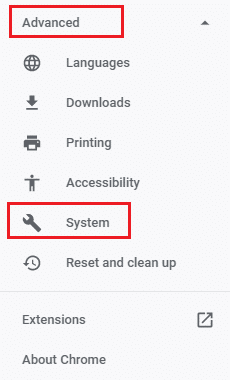
5. Désactivez « Utiliser l’accélération matérielle si disponible ».
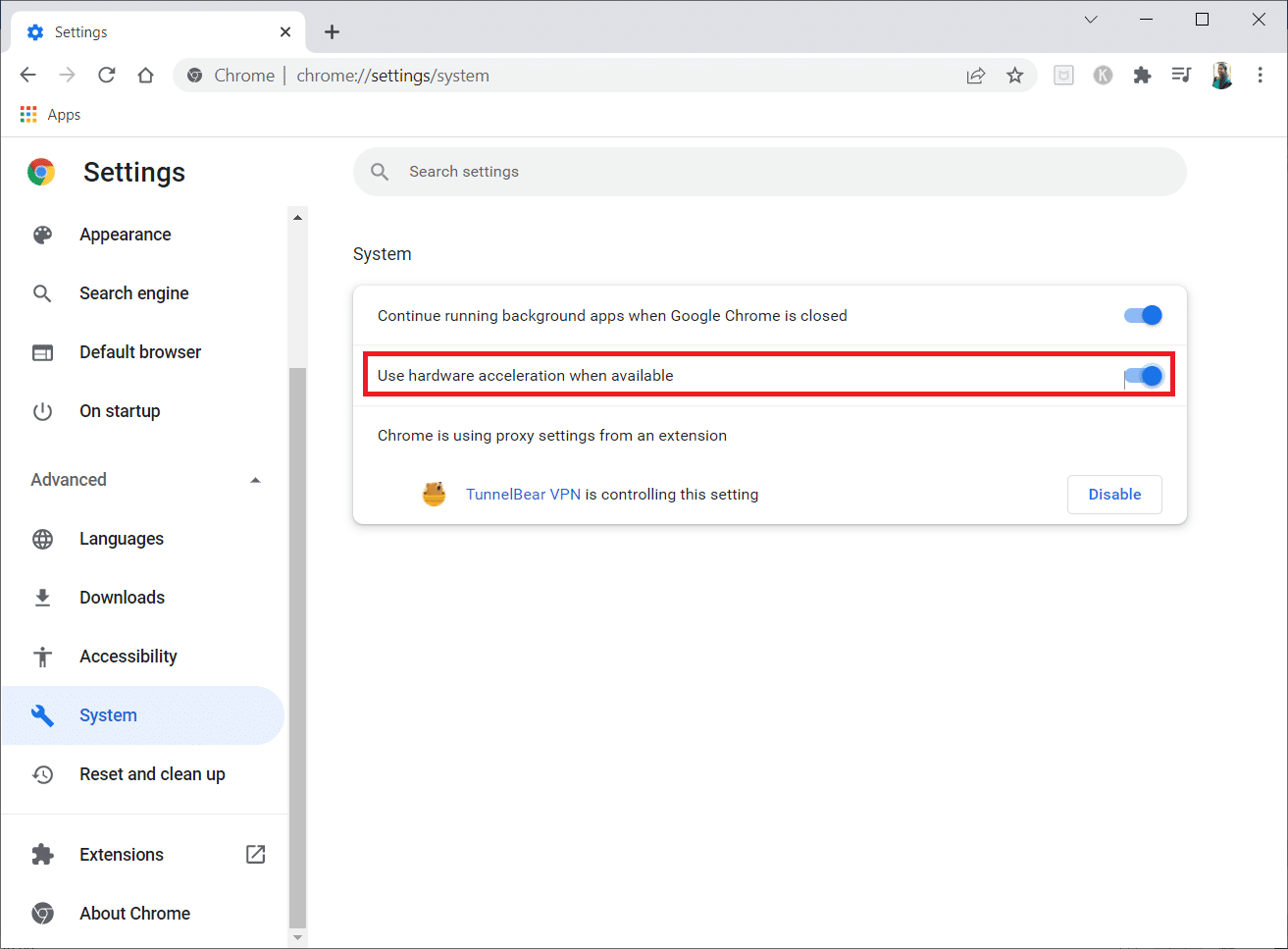
6. Cliquez sur « Relancer ».
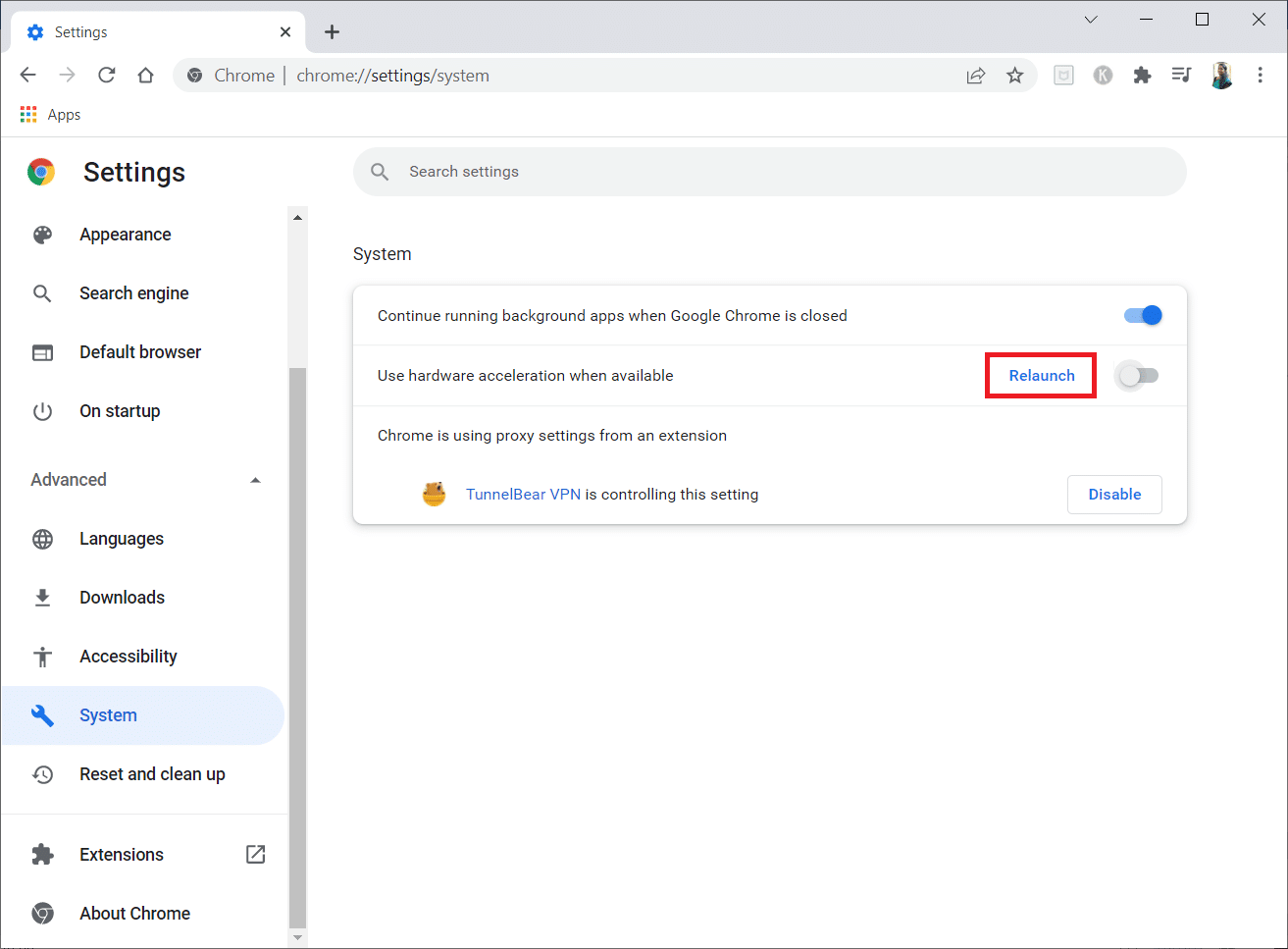
Méthode 10 : Mettre à jour le pilote graphique
Un pilote graphique obsolète peut empêcher la diffusion de films Netflix. Mettez à jour votre pilote graphique si c’est le cas.
Méthode 11 : Mettre à jour Windows
Un système d’exploitation Windows incompatible ou obsolète peut également causer des problèmes avec Discord. Mettez à jour Windows :
1. Appuyez simultanément sur les touches Windows + I pour ouvrir les paramètres.
2. Cliquez sur « Mise à jour et sécurité ».
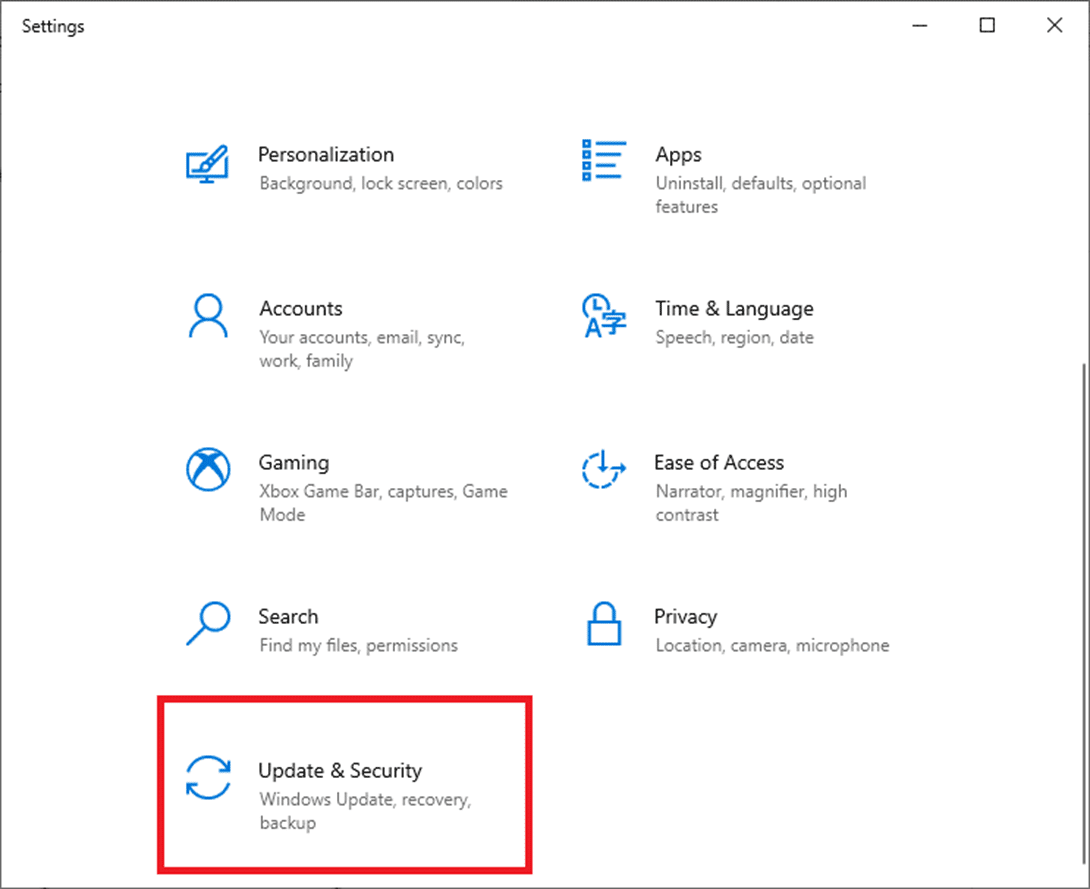
3. Sélectionnez « Rechercher des mises à jour ».
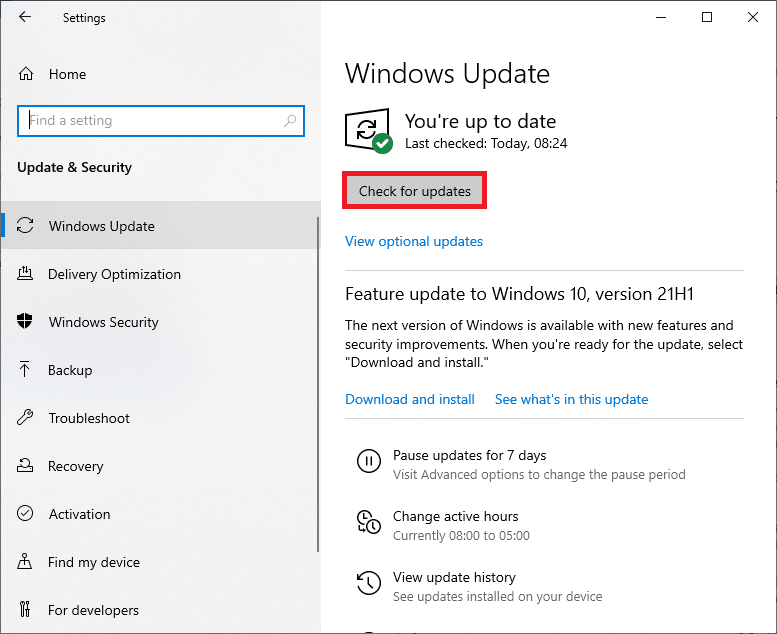
4A. Si votre système est obsolète, cliquez sur « Installer maintenant » pour télécharger et installer la dernière version.
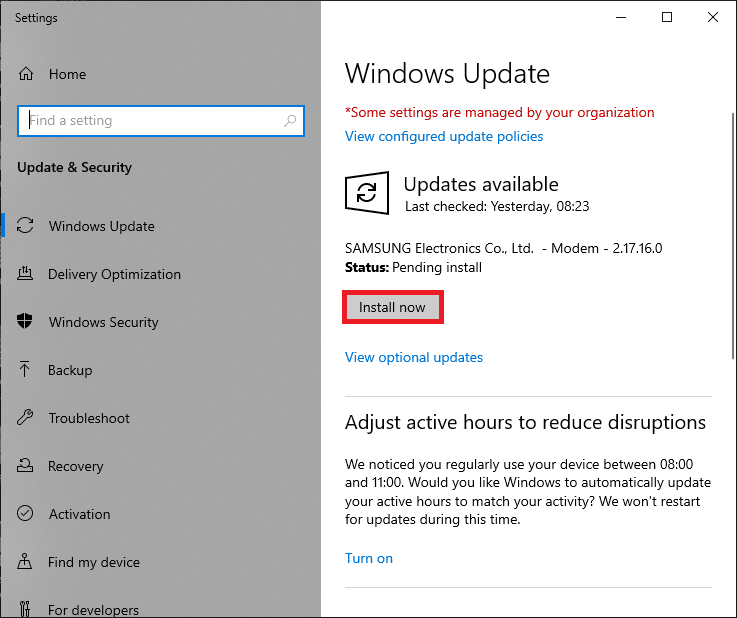
4B. Si votre système est à jour, le message « Vous êtes à jour » s’affichera.
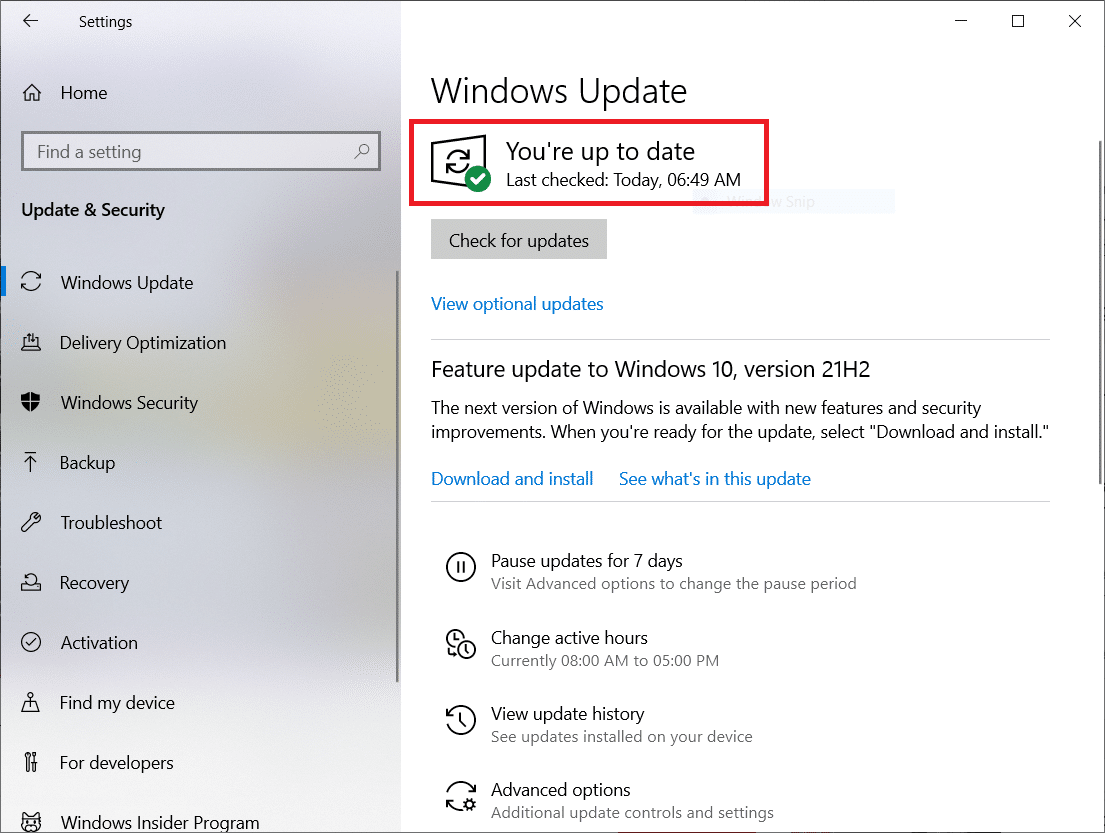
Méthode 12 : Réinstaller Discord
Si aucune des méthodes précédentes ne fonctionne, essayez de réinstaller Discord.
Note : Cette méthode élimine tous les problèmes de l’application.
1. Appuyez sur la touche Windows.
2. Cliquez sur l’icône « Paramètres ».
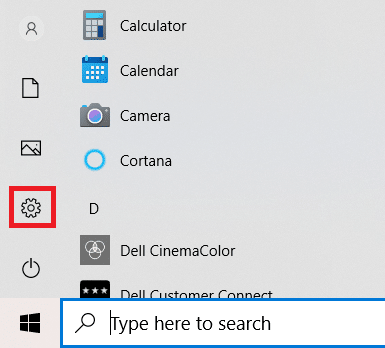
3. Cliquez sur « Applications ».
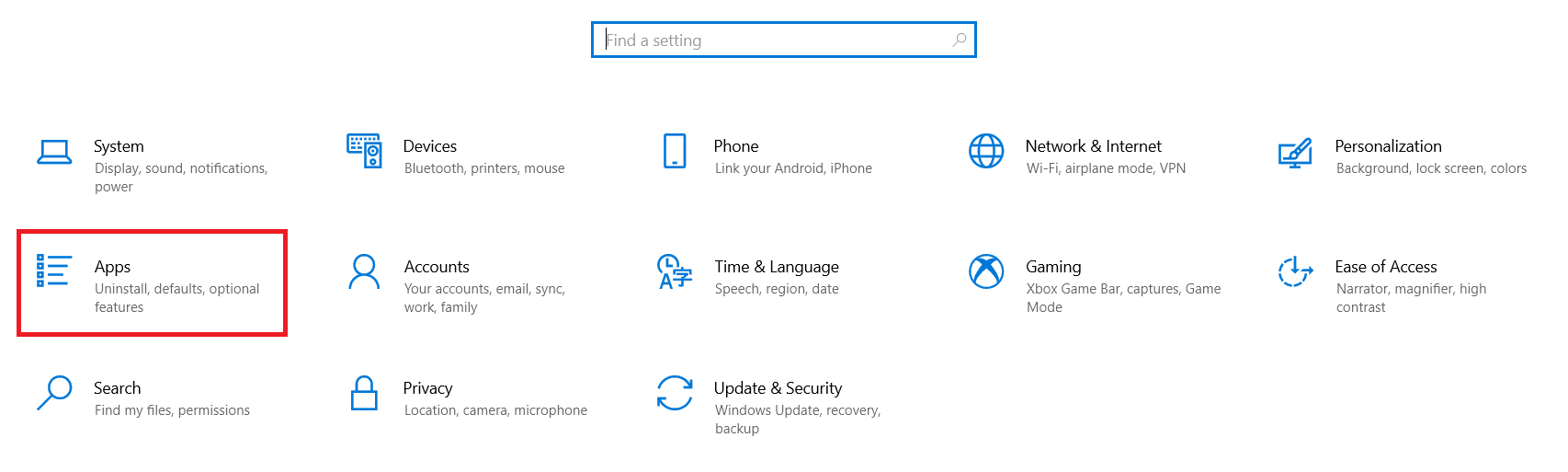
4. Faites défiler et sélectionnez « Discord ».
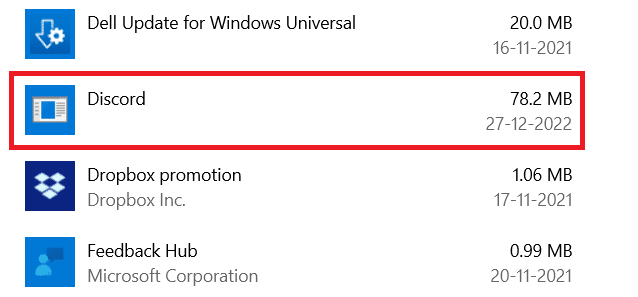
5. Cliquez sur « Désinstaller ».
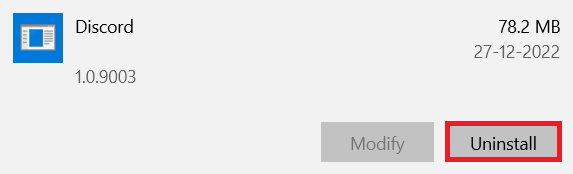
6. Cliquez sur « Désinstaller » dans la fenêtre contextuelle.
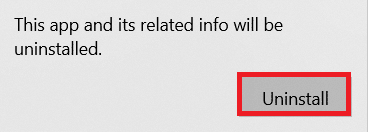
7. Tapez « %localappdata% » dans la barre de recherche Windows et ouvrez le dossier « Local ».
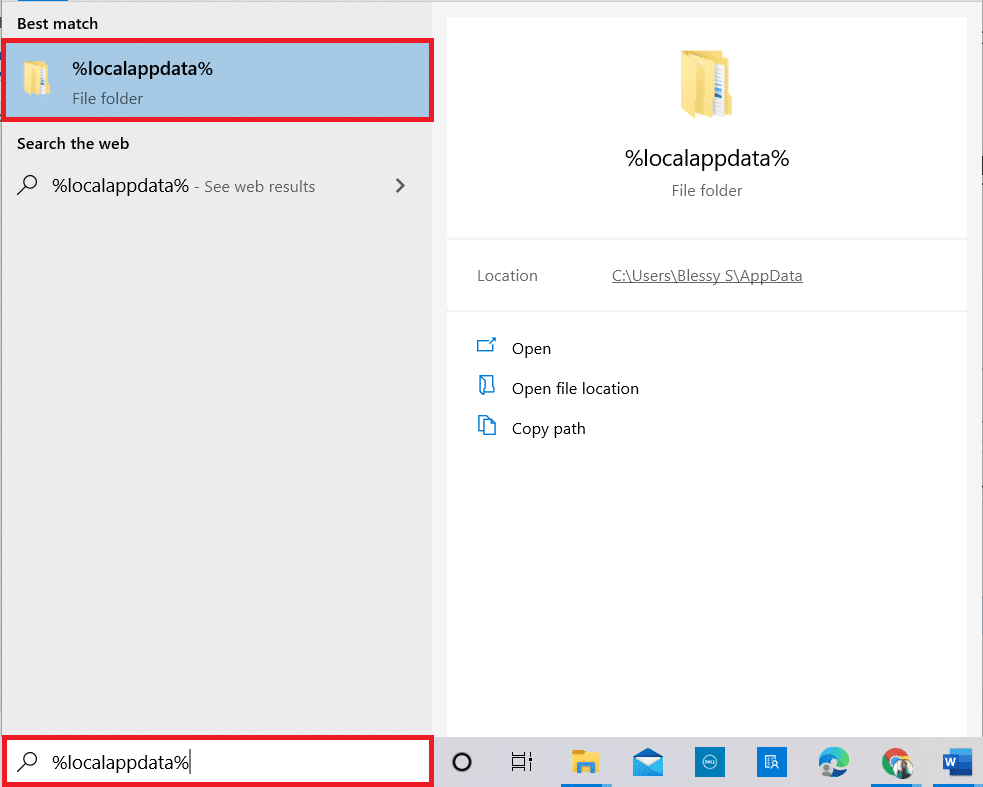
8. Faites un clic droit sur le dossier « Discord » et sélectionnez « Supprimer ».
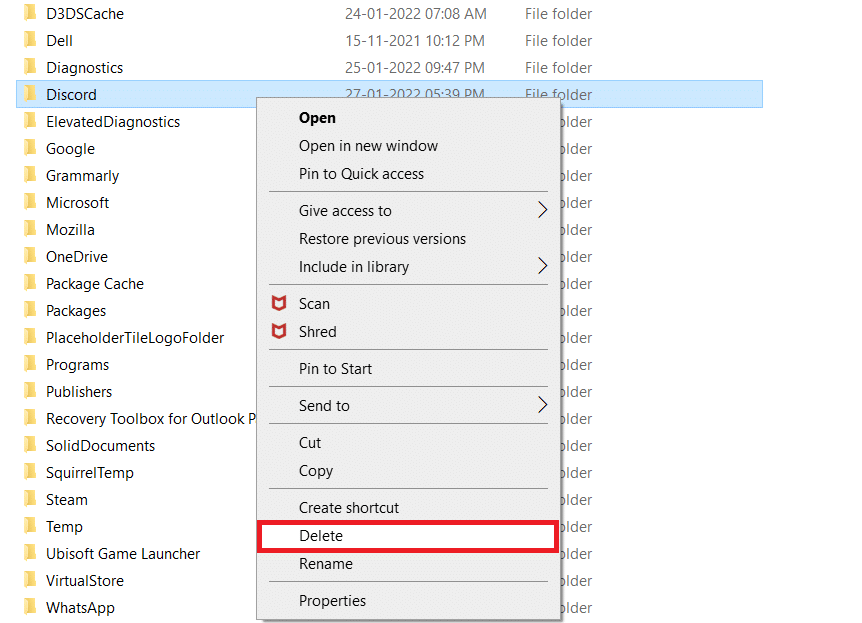
9. Tapez « %appdata% » dans la barre de recherche et ouvrez le dossier.
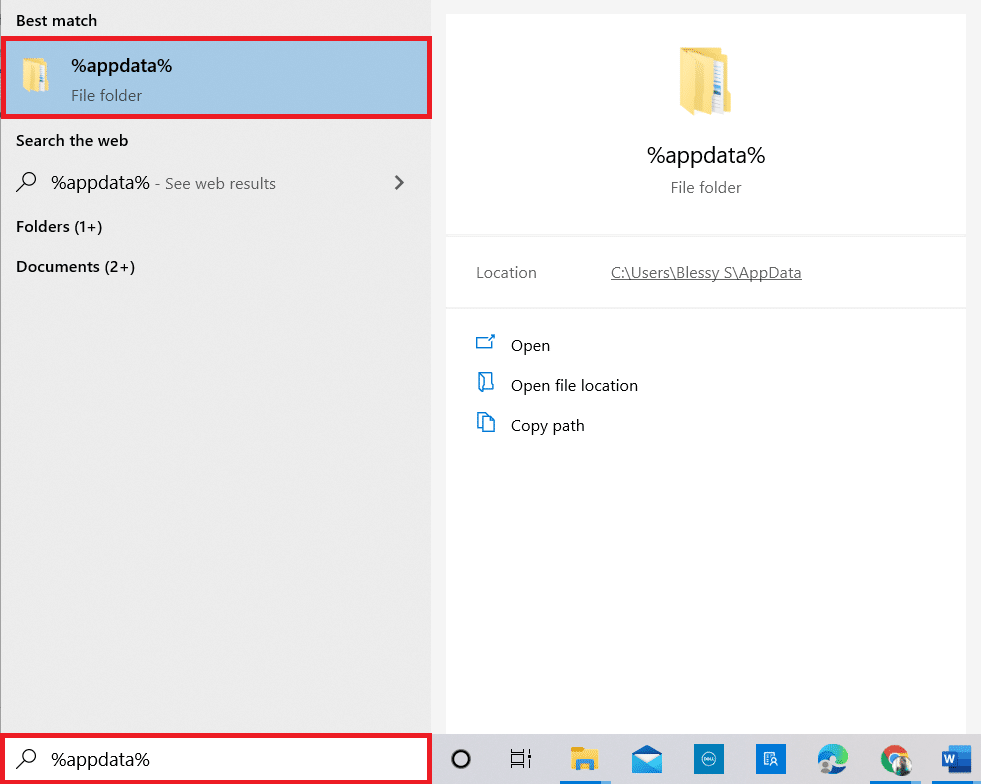
10. Faites un clic droit sur le dossier « Discord » et sélectionnez « Supprimer ».
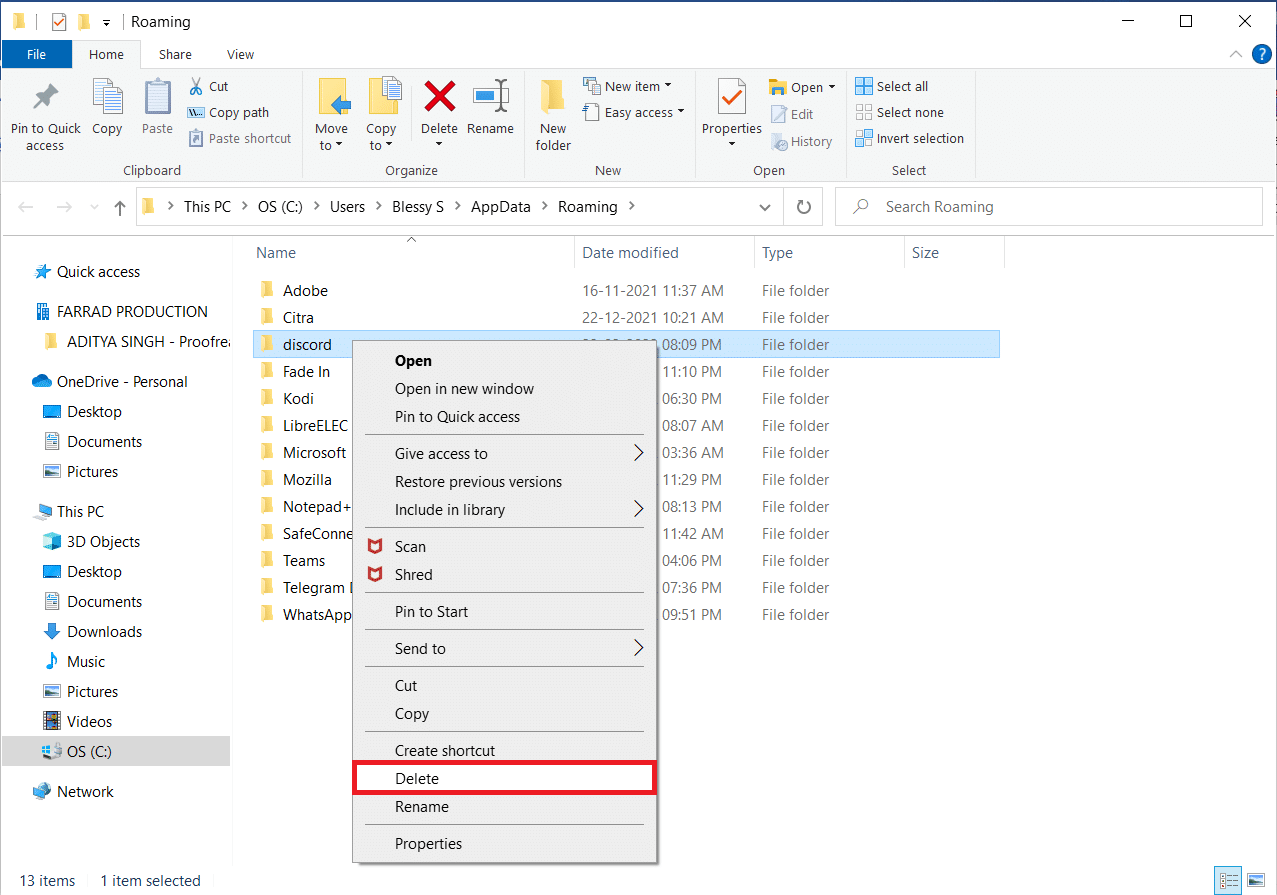
11. Redémarrez l’ordinateur.
12. Allez sur la page de téléchargement de Discord et cliquez sur « Télécharger pour Windows ».
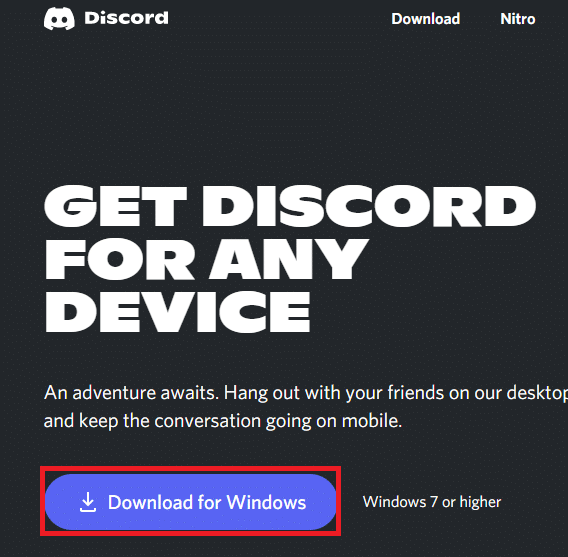
13. Dans le dossier « Téléchargements », double-cliquez sur le fichier « DiscordSetup » pour installer l’application.

Vous avez ainsi réinstallé Discord. Cela devrait résoudre les problèmes et permettre la diffusion de Netflix sans écran noir.
***
Nous espérons que cet article sur comment partager Netflix sur Discord sans écran noir vous a été utile. N’hésitez pas à laisser vos commentaires et questions. Faites-nous savoir ce que vous aimeriez apprendre ensuite.